Alterando DHCP para IP estático no Windows

Carregando...

Servidores e computadores pessoais, geralmente estão configurados para configurarem a placa de rede utilizando o protocolo DHCP. Neste tutorial ensinamos a alterar o DHCP para IP estático.
Pressione a tecla Windows + R e digite o comando “cmd“
No prompt de comando, digite o comando “ipconfig“.
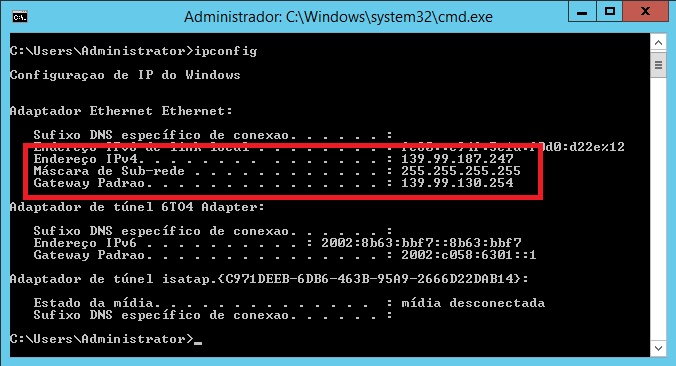
Serão exibidas as informações do seu IPv4, máscara de sub-rede e Gateway padrão. Mantenha esta tela aberta pois utilizaremos estas informações para configurar o adaptador de rede estaticamente.
Vá até o Painel de Controle, e em seguida selecione a opção “Rede e Internet“.
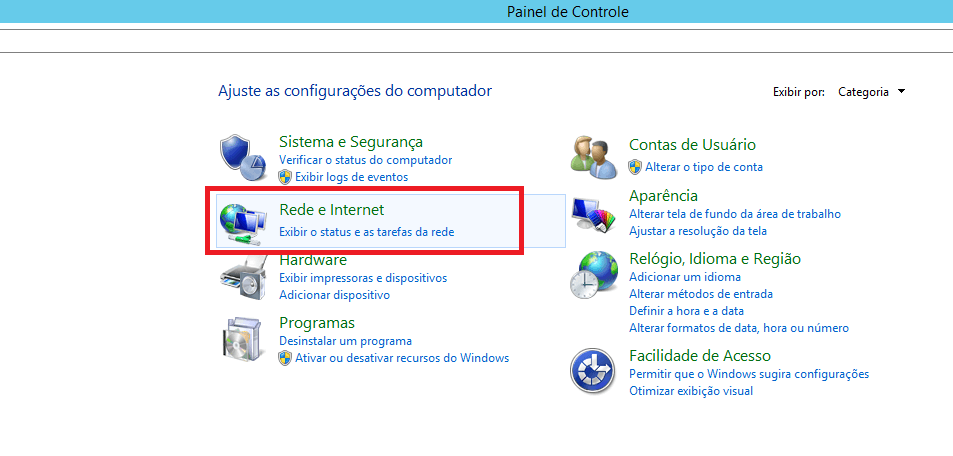
Selecione a opção “Central de Rede e Compartilhamento“
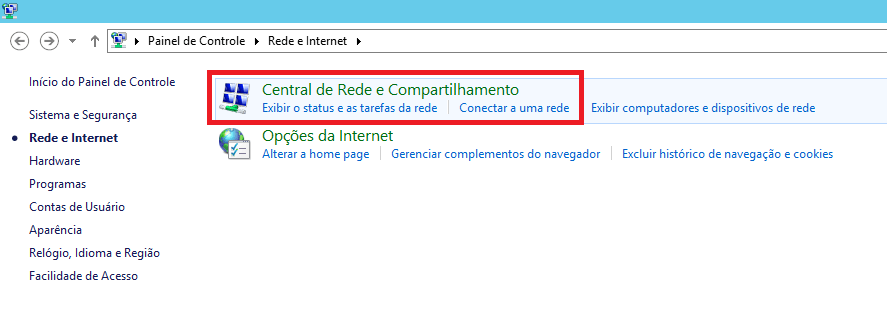
Selecione a interface de rede “Ethernet“, conforme na imagem abaixo:

Selecione a opção “Propriedades“.
Selecione “Protocolo TCP/IP Versão 4 (TCP/IPv4)” e em seguida “Propriedades“.
Selecione “Usar o seguinte endereço de IP” e preencha os campos de IP, máscara de sub-rede e Gateway padrão com as mesmas informações exibidas no comando “ipconfig” (utilizados no inicio do tutorial). Em “Servidor DNS“, preencha com o DNS do CloudFlare (1.1.1.1 e 1.0.0.1), conforme na imagem abaixo:
Basta aplicar a configuração em “OK” e seu adaptador de rede estará configurado com IP estático.